PIXUS MP640の取扱説明書・マニュアル [全184ページ 25.98MB]
mp640-bg-jp-v1-a.pdf
http://cweb.canon.jp/.../mp640-bg-jp-v1-a.pdf - 25.98MB
- キャッシュ
107850view
184page / 25.98MB
���印刷にかすれやむらがあるときにはプリントヘッド位置を調整する罫線がずれるなど、印刷結果に均一感が見られないときには、プリントヘッド位置を調整します。参 考インク残量が少ないとプリントヘッド位置調整シートが正しく印刷されません。インク残量が少ない場合はインクタンクを交換してください。付属の用紙(マットフォトペーパー MP-101)がなくなったり、キヤノン純正の専用紙が用意できない場合は、『もっと活用ガイド』(電子マニュアル)を参照して、普通紙で手動のプリントヘッド位置調整を行ってください。パターンは黒と青で印刷されます。用意するもの: A4サイズのマットフォトペーパー(MP-101)1枚1 電源が入っていることを確認する2 後トレイに付属の用紙またはA4サイズのマットフォトペーパー(MP-101)を1枚セットする印刷面(より白い面)を表に して、後トレイにセットします。重 要カセットからは自動のプリントヘッド位置調整はできません。必ず後トレイに用紙をセットしてください。3 排紙トレイをゆっくり手前に開いてから、補助トレイを開く重 要内部カバーが開いている場合は、内部カバーを閉じてください。◦◦◦◦◦4 プリントヘッド位置を自動調整する1 ホーム画面で[設定] を選び、OKボタンを押す設定画面が表示されます。2 [メンテナンス] を選び、OKボタンを押すメンテナンス画面が表示されます。3 [ヘッド位置調整-自動]を選び、OKボタンを押す確認画面が表示されます。4 [はい]を選び、OKボタンを押すプリントヘッド位置調整シートが印刷され、プリントヘッド位置が自動的に調整されます。印刷が終了するまで約5分かかります。参 考ホームボタンを押すと、[設定]メニューを終了してホーム画面に戻ります。自動調整が正しく行えなかったときには、液晶モニターに[自動ヘッド位置調整に失敗しました]のメッセージが表示されます。「液晶モニターにエラーメッセージが表示されている」(P.127)を参照してください。記載の手順でプリントヘッド位置調整を行っても印刷結果が思わしくない場合は、パソコンから手動でプリントヘッドの位置調整を行ってください。詳しくは、『もっと活用ガイド』(電子マニュアル)を参照してください。◦◦◦
参考になったと評価
 291人が参考になったと評価しています。
291人が参考になったと評価しています。
その他の取扱説明書

34548 view

39321 view

3370 view

4564 view








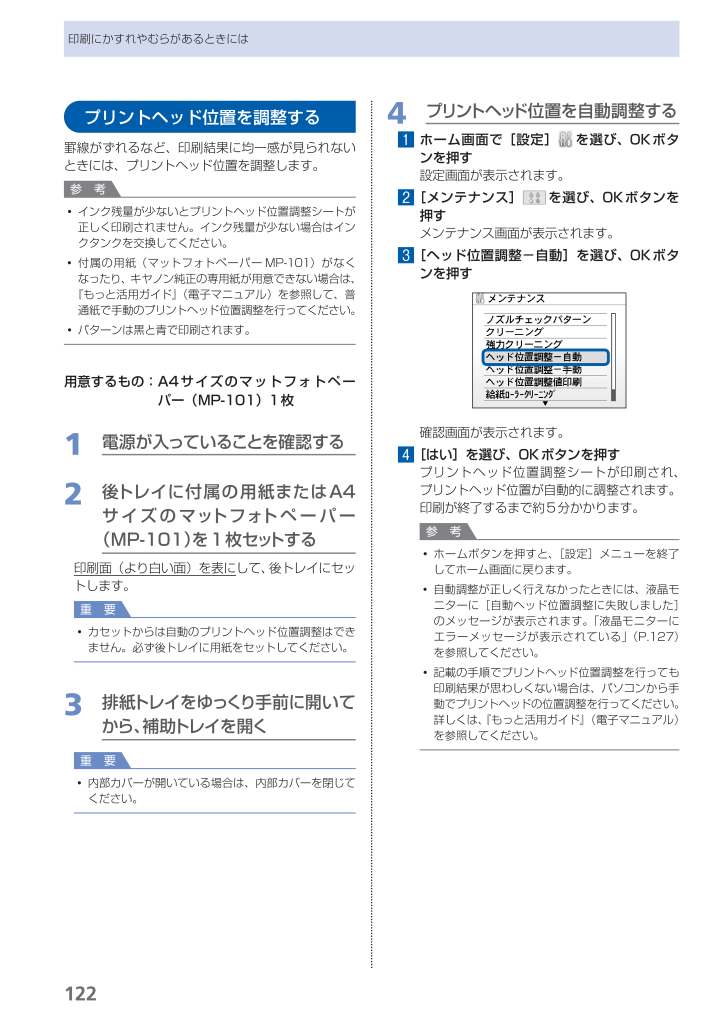
 291人が参考になったと評価しています。
291人が参考になったと評価しています。



